Review: Fotos auf Platinen mit PCB PIXture von Eurocircuits
Jedes Bild kann ein PIXture sein
Man müssen zuerst mindestens ein Bild hochladen, bevor man ein neues Objekt auf das Board bringen kann. Ein Klick auf einen der drei Typen öffnet einen Dialog, in dem man aufgefordert wird, eine Bilddatei auszuwählen (unterstützte Formate: JPEG, PNG, TIFF, GIF und BMP). Wenn das Bild fertig geladen ist, wird es in einer Art temporärer Bibliothek gespeichert, von wo aus es solange zugänglich ist, bis das Projekt beendet wird.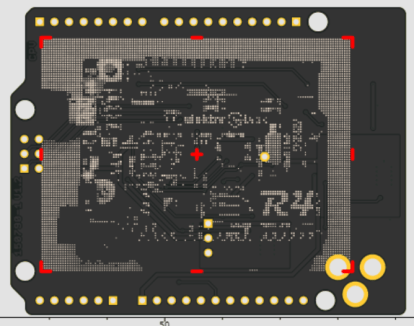
Um ein Bild zu verwenden, klickt man erneut auf den PIXture-Typ, um die Eigenschaften des Objekts zu öffnen, das man platzieren möchte. Höhe und Breite können eingestellt werden (das Seitenverhältnis ist fixiert) und das Objekt kann in Schritten von 90 Grad gedreht werden. Man löscht das Objekt indem man den Mauszeiger über die Platine bewegt. Nach dem Platzieren des Objekts kann seine Größe einfach durch Ziehen einer Ecke oder einer Seite angepasst werden – auch eine Neupositionierung ist möglich.
Entsprechend einer Warnmeldung unter den Eigenschaften des Objekts müssen die Objekte vollständig in den Umriss der Platine passen, sonst werden sie nicht platziert. Allerdings zeigt das Demo-Video zwei Objekte, die eindeutig nicht passen, also was hier das Resultat sein wird, ist nicht klar. Im Zweifel besser Eurocircuits fragen.
Manipulieren von PIXtures
PIXture-Objekte können auf beiden Seiten der Platine platziert werden (mit Switch view to … side) und alle Typen können gemischt werden. Es scheint keine Grenze für die Anzahl der platzierbaren Objekte zu geben, also kann man aus dem Vollen schöpfen.PIXtures können natürlich auch gelöscht werden. Hierzu wählt man zuerst das Objekt aus, indem man zuerst darauf und dann auf Delete the selected object klickt. Ein ausgewähltes Objekt hat eine rote Kontur; ein unselektiertes Objekt ist goldgelb.
Mehr anzeigen
Weniger anzeigen


Diskussion (0 Kommentare)